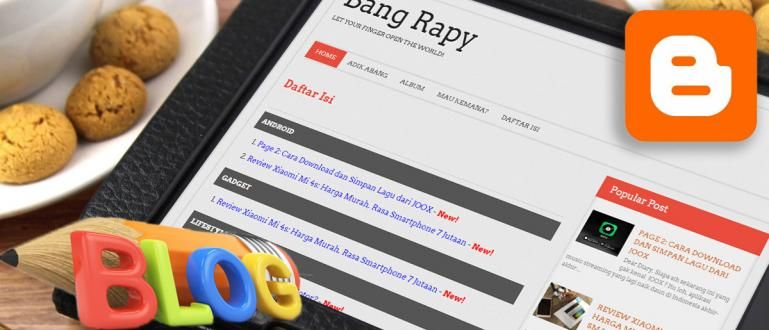Tarvitsetko tavan pidentää kannettavan tietokoneen akkua? ApkVenuessa on tämä kokoelma tehokkaimpia tapoja säästää kannettavan tietokoneen akkua, jota voidaan käyttää Windows 7-, 8- ja 10-käyttöjärjestelmissä.
Aiemmin kannettavat tietokoneet olivat tarpeeksi paksuja, raskaita ja suorituskyvyltään keskinkertaisia. Nyt kannettavien tietokoneiden mallit ovat tulossa ohuempia, ohuempia ja kevyempiä. helpottaa kuljettamista minne tahansa.
Sen ominaisuudet ovat vieläkin luotettavampia, ja niiden nopea suorituskyky tukee tuottavuuttasi. Spesifikaatioiden kehittyneisyys on kuitenkin luonnollisesti tasapainotettava akun kesto se hyvä.
Valitettavasti kannettavan tietokoneen akun käyttöikä ei ole kyennyt vastaamaan käyttäjien tarpeisiin. Siksi Jaka esittelee tässä tavan säästää kannettavan tietokoneen akkuja, erityisesti Windows 10:tä. Jotta kannettavan tietokoneen akku olisi kestävä ja pitkäikäinen.
Kuinka säästää kannettavan tietokoneen akkua
1. Ota virransäästötila käyttöön

Windows on varustettu useilla virtatiloilla, nimittäin virransäästötilassa ja normaalitilassa. No, helpoin tapa säästää kannettavan tietokoneen akkua on aktivoida tila akun säästäjä.
Tämä ominaisuus säätää automaattisesti kannettavan tietokoneen virrankulutusta tehokkaammaksi. Tekijä: oletuksena, virransäästötila on aktiivinen, kun kannettavan tietokoneen akun varaus on 20 %.
Nyt voit nostaa tätä prosenttiosuutta, jos työskentelet usein mobiilisti ja haluat säästää virtaa, jotta kannettavan tietokoneen akku kestää pidempään.
Asettaaksesi sen auki asetukset >Järjestelmä >Akku >Virransäästöasetukset > säädä sitten haluamasi prosenttiosuus.
2. Muuta tehosuunnitelmaa

Paitsi tilan aktivoimista akun säästäjä, sinun on myös vaihdettava tehosuunnitelma to Virransäästäjä anna kannettavan tietokoneen säästää akkua. Menetelmä klikkaus oikea akkukuvake >Virta-asetukset > Vaihda Virransäästäjä.
Tämä on myös tapa säästää akkua Windows 10 -kannettavissa tietokoneissa ja muissa versioissa, joita voit helposti käyttää.
Tällä tavalla voit käyttää kannettavaa tietokonetta ilman lataaminen niin pitkään kuin mahdollista. Tietysti kannettavan tietokoneen suorituskyky heikkenee.
Windowsin mukana tulee oletusarvoisesti useita virrankäyttösuunnitelmia, joita voit muokata, voit jopa luoda uuden alusta.
Voit tehdä tämän napsauttamalla hiiren kakkospainikkeella ilmaisinalueen akkukuvaketta >Virtavaihtoehdot >Muuta suunnitelman asetuksia virrankäyttösuunnitelmassa, jota haluat muokata >Muuta virran lisäasetuksia. No siellä voit asettaa sen manuaalisesti.
3. Aseta virta ja lepotila

Voit määrittää, kuinka kauan näyttö sammuu automaattisesti, kun kannettava tietokone on käyttämättömänä akun kautta asetukset >Järjestelmä >Voimaa ja unta.
Tämä on tärkeää, jotta kannettavan tietokoneen akun virtaa ei kuluteta näytön käynnistämiseen, kun et käytä sitä.
Voit asettaa näytön sammumaan automaattisesti, jos kannettavaa tietokonetta ei käytetä 1 tai 2 minuutin kuluessa.
Tämä tapa säästää Windows 10 kannettavan tietokoneen akkua on erittäin hyvä, ja se voi myös saada kannettavan tietokoneen näytön olemaan liian väsymättä, koska se on aina päällä.
4. Pienennä kirkkautta tai ota mukautuva kirkkaus käyttöön

Ei ole mikään salaisuus, että LED-näytöt ovat yksi kannettavan tietokoneen komponenteista, jotka kuluttavat eniten akkuvirtaa.
Jos se on vain kirjoittamista varten tai selaamista, sinun on laskettava kirkkaus näytölläsi.
Lisäksi Windows 10 voi automaattisesti ohjata näytön kirkkautta ominaisuuksien avulla sisäänrakennettu. Tämä ominaisuus himmentää näytön, kun olet pimeässä.
Näin säästät Lenovon, ASUS:n ja muiden kannettavien tietokoneiden akut voidaan aktivoida di-toiminnolla Virta-asetukset.
- avata Virta-asetukset Windows 10:ssä.
- Klikkaus Muuta suunnitelman asetuksia, ApkVenue suosittelee virransäästötilaa.
- Napsauta nyt Muuta virran lisäasetuksia.
- Välilehden alla Lisäasetukset, vieritä alas löytääksesi Näyttö ja klikkaus (+).
- Aktivoi sitten Mukautuva kirkkaus ja klikkaus OK tallentaaksesi asetukset.
Huomautus: Tämä ominaisuus toimii vain, jos kannettavaan tietokoneeseen on asennettu ympäristön valon tunnistin.
5. Live-ruutujen poistaminen käytöstä

Windows 10:n Live Tiles -ominaisuuden avulla voit saada tietoja suoraan reaaliaika tekemättä mitään.
Vaikka se kuulostaa hyödylliseltä ja näyttää siistiltä, mutta ehkä kaikki eivät tarvitse sitä.
Sen lisäksi, että internet-kiintiö kuluu näiden tietojen näyttämiseen, myös akku tyhjenee. Tämän ominaisuuden poistaminen käytöstä on myös tehokas tapa säästää kannettavan tietokoneen akkua.
Poista Live Tiles käytöstä napsauttamalla Käynnistä-valikkoa painamalla Windows-logoa vasemmassa alakulmassa. Napsauta sitten hiiren kakkospainikkeella yhtä laatoista ja valitse sitten vaihtoehdot Kytke live-laatat pois päältä.
6. Poista sovellus tai sulje se, jos et tarvitse sitä

Sisään päivitykset Windows 10, joskus Microsoft myös upottaa useita uusia sovelluksia. Tarkista usein, jos sinulla on uusi sovellus, jota et käytä, on parempi poistaa se.
Koska jotkin näistä sovelluksista voivat olla yhteydessä Internetiin ja näyttää uusimmat tiedot Tilesissa. Joten on parempi poista sovellus säästääksesi kannettavan tietokoneen akkua.
Lisäksi useita ohjelmistoja on suunniteltu valvomaan toimintaa jatkuvasti reaaliaika kannettavallasi. Esimerkiksi PC Suite -sovellus odottaa, että laite muodostaa yhteyden.
Et voi päästä eroon näistä sovelluksista, mutta voit sulkea ne, kun niitä ei tarvita.
7. Poista käynnistysohjelmat käytöstä

Käynnistysohjelmilla on etuoikeus käynnistää mikä tahansa sovellus automaattisesti, kun käynnistät kannettavan tietokoneen. He kävelevät sisään tausta, syödä resurssejaja tietysti kuluttaa akkuvirtaa.
Joskus asentamasi sovellus tulee automaattisesti käynnistysohjelmaksi, vaikka joskus se ei ole välttämätöntä.
Jos et todellakaan tarvitse ohjelmaa käynnistymään automaattisesti taustalla, sinun tulee vain poistaa se käytöstä käynnistysohjelmasta.
Sinun tarvitsee vain napsauttaa hiiren oikeaa painiketta Aloitusvalikko >Tehtävienhallinta >Aloittaa > dan Poista käytöstä merkityksettömiä ohjelmia.
Tämä pätee akun säästämiseen Windows 7, 8 ja 10, koska käynnistysjärjestelmä on sama kaikissa kolmessa.
8. Poista sovellukset käytöstä taustasovelluksissa

Käynnistysohjelmien sammuttamisen lisäksi sinun on myös poistettava käytöstä useita taustasovelluksia.
Kuinka avata asetukset >Yksityisyys >Taustasovellukset, sammuta sitten taustasovellukset jota et koskaan käytä.
Ohjelmistot, kuten Groove Music, Get Office, Weather ja Xbox, voidaan sammuttaa, jos et koskaan käytä niitä. Tämä on tarkistettava säännöllisesti käyttämästäsi järjestelmästä.
Yhä enemmän taustasovellus jonka sammutat, sitä tehokkaampi Windows-kannettavan akku.
Tämä on tapa säästää Windows 8, 7 ja 10 kannettavan tietokoneen akkua, jotta voit kokeilla ja verrata tuloksia.
9. Prosessorin kaasu

Ei joka kerta, kun tarvitset tietokoneen prosessorin koko potentiaalia, voit myös vähentää prosessorin kapasiteetin maksimitehoa.
Tällä saat vielä 30 minuuttia kestävämpää. Menetelmä:
- avata Virta-asetukset Windows 10:ssä.
- Klikkaus Muuta suunnitelman asetuksia, ApkVenue suosittelee tilassa Virransäästäjä.
- Napsauta nyt Muuta virran lisäasetuksia.
- Vieritä Lisäasetukset-välilehdellä alas löytääksesi Prosessorin virranhallinta ja klikkaus (+).
- Napsauta sitten (+) päälle Prosessorin maksimitila.
- Klikkaus valinta Akku päällä ja vähennä se 20 prosenttiin.
- Klikkaus Ok, tallentaaksesi asetukset.
Nyt kun valitset virransäästötilan, rajoitat prosessointitehoa ja tämä pätee vain, kun kannettava tietokone toimii akulla.
Muistaakseni suorittimen prosessointitehon vähentäminen vaikuttaa kannettavan tietokoneen suorituskykyyn. Joten avaa vain kevyt sovellus.
10. Pidä äänenvoimakkuus alhaisena ja poista Windows Update käytöstä

Sinun on tehtävä kaikkensa säilyttääksesi kannettavan tietokoneen akun niin, että se kestää pitkään, ja yksi niistä on pitää äänenvoimakkuus alhaisena.
Tarvittaessa sinunkin pitäisi poista Windows-päivitykset käytöstä Windows 10:ssä. Sen lisäksi, että kannettavan tietokoneen akku kestää pidempään, kiintiösi voi myös olla tehokkaampi. Menetelmä:
Kannettavien tietokoneiden käyttäjät jättävät tämän usein huomiotta, vaikka Acerin, ASUS:n tai minkä tahansa tuotemerkin kannettavien tietokoneiden akun säästäminen on periaatteessa sama.
Tapa saada tämän kannettavan tietokoneen akku kestämään pidempään näyttää triviaalilta, mutta todellisuudessa se on tarpeeksi tehokas akun kulutuksen vähentämisessä.
11. Pidä kannettava tietokone puhtaana ja käytä sitä oikeassa paikassa

Vesi ja pöly ovat elektronisten laitteiden päävihollisia, kannettavat tietokoneet eivät ole poikkeus. Varmista, että pidät kannettavasta tietokoneesta hyvää huolta.
Vaikka se voidaan kuljettaa mukana moniin paikkoihin, ilmeisesti on joitain paikkoja, joihin emme voi laittaa kannettavaa tietokonetta.
Tämä voi tehdä kannettavan tietokoneen lämmönkierron epäsuoraksi, lopulta se tapahtuu vahingoittaa tietokoneen osia mukaan lukien akku.
Kannettavan tietokoneen oikea ja mahdollisimman hyvä käyttö on myös tapa pidentää kannettavan tietokoneen akun kestoa.
12. Kannettavan tietokoneen akun kalibrointi

Niille teistä, jotka ovat käyttäneet kannettavia tietokoneita pitkään, tunnette varmasti kannettavan tietokoneen akun suorituskyvyn heikkenevän.
Kannettavan tietokoneen vaurioituneen akun syy on todellakin hyvin monipuolinen, ehkä me kannettavan tietokoneen käyttäjät emme osaa huolehtia hyvästä ja oikeasta kannettavan tietokoneen akusta.
tarvitset kalibroi kannettavan tietokoneen akku säännöllisesti varmistaaksesi, että kannettavan tietokoneen akku on edelleen riittävän hyvä käytettäväksi.
Tämä määräaikainen valvonta on myös tapa pidentää kannettavan tietokoneen akun kestoa, koska sitä valvotaan aina kunnolla.
Näin säästät kannettavan tietokoneen akkua, erityisesti niiden, joissa on Windows 7, 8 ja 10 käyttöjärjestelmä, jota voit harjoitella
Tämä on varmasti erittäin hyödyllistä, jos olet poissa toimistosta ja aiot käyttää kannettavaa tietokonetta pitkään ilman lataaminen.
Jos pidät tätä artikkelia hyödyllisenä, älä unohda Jaa ja jätä jälkesi alla olevaan kommenttisarakkeeseen.
Lue myös artikkelit aiheesta Kannettavat tietokoneet tai kirjoittamalla Lukman Azis muu.